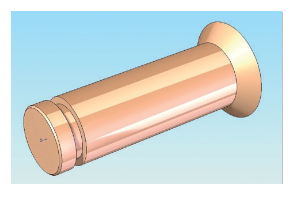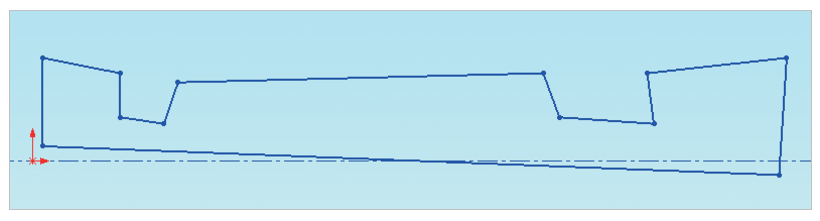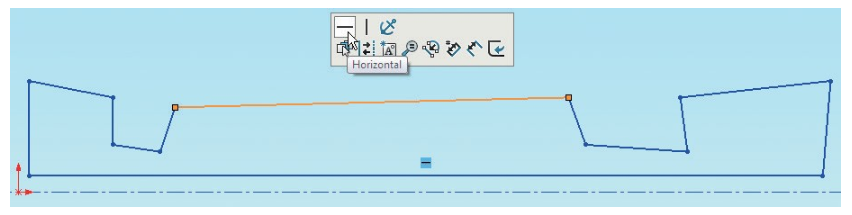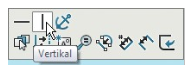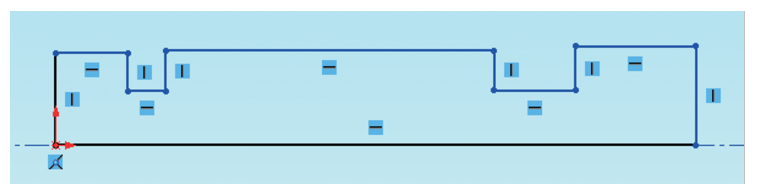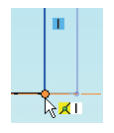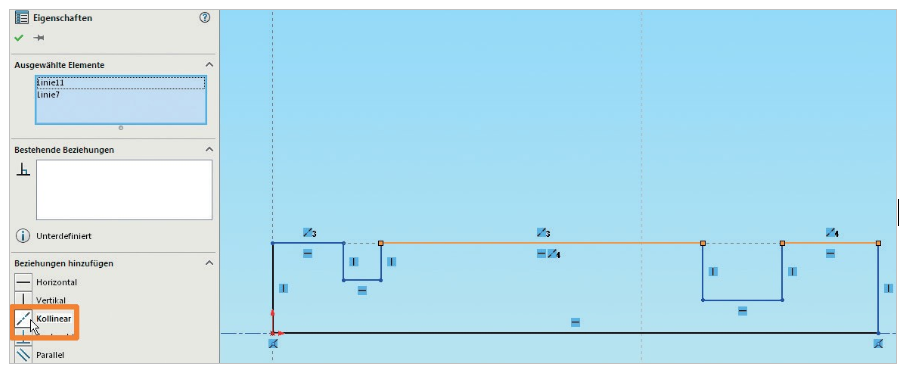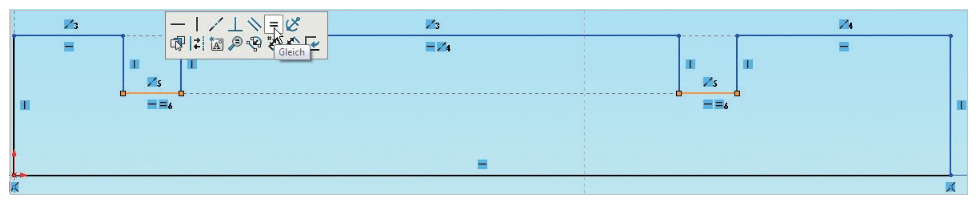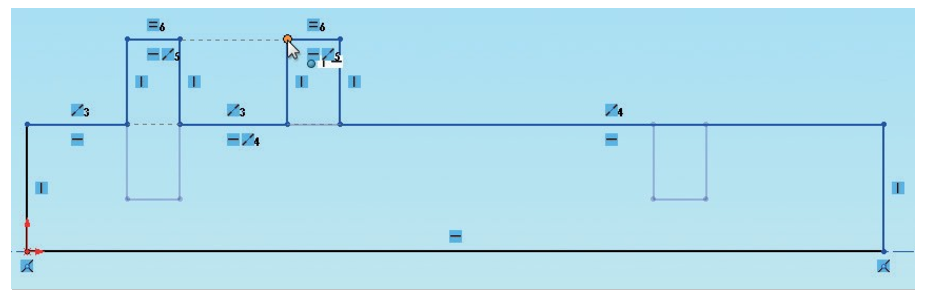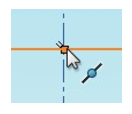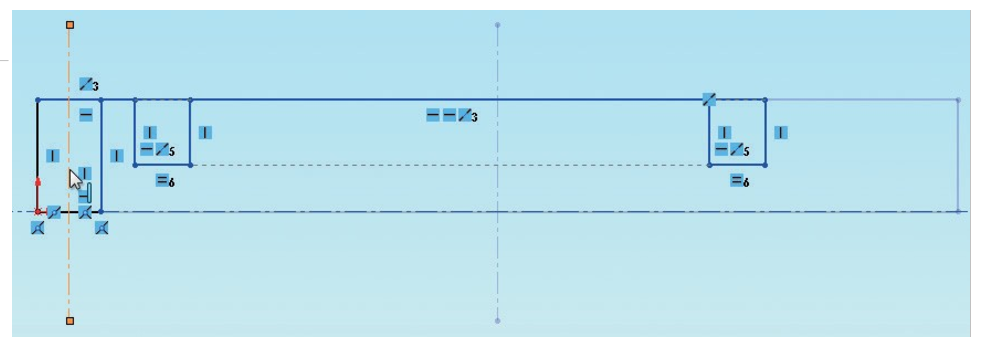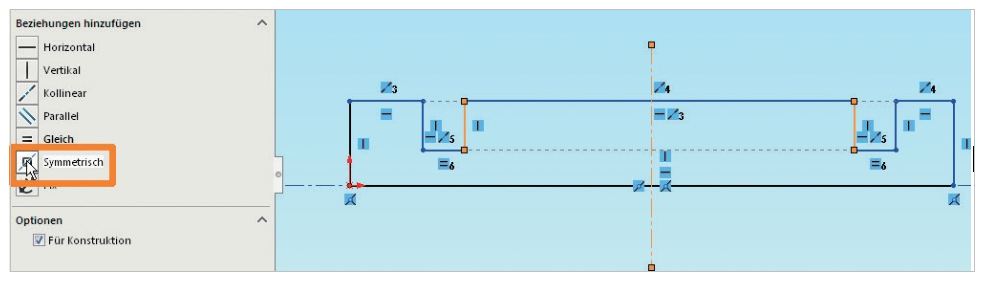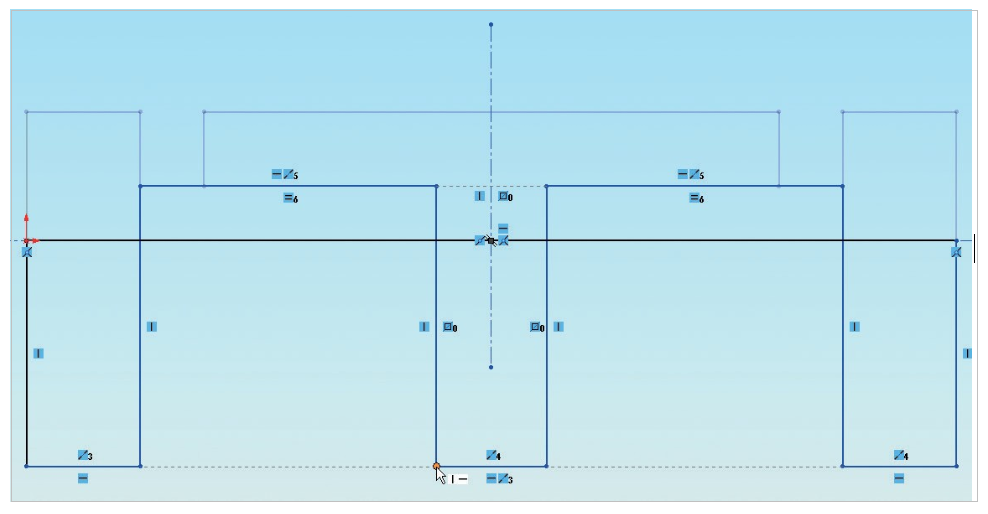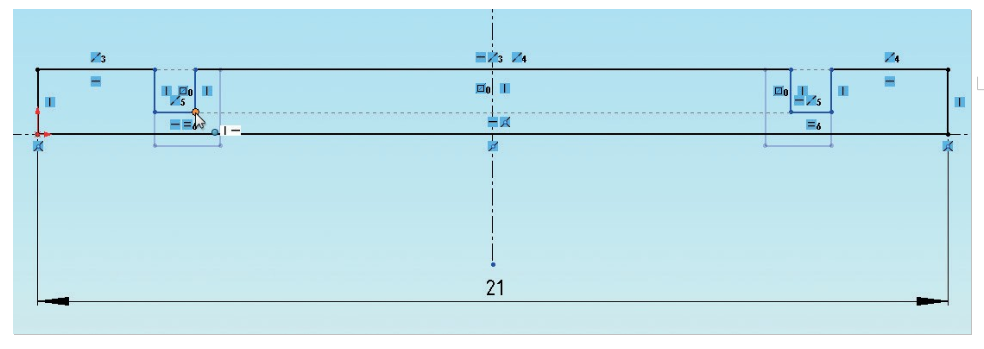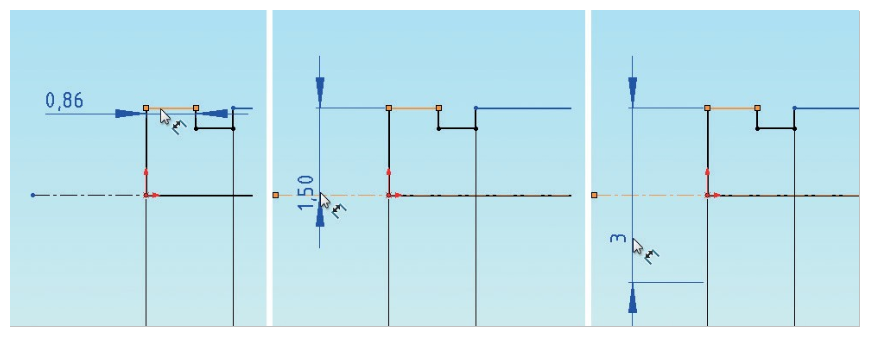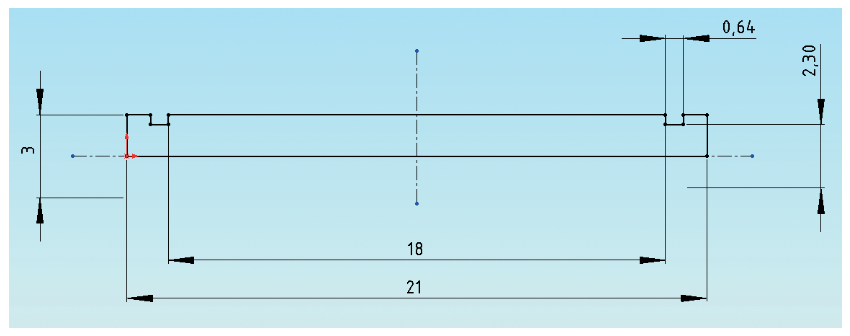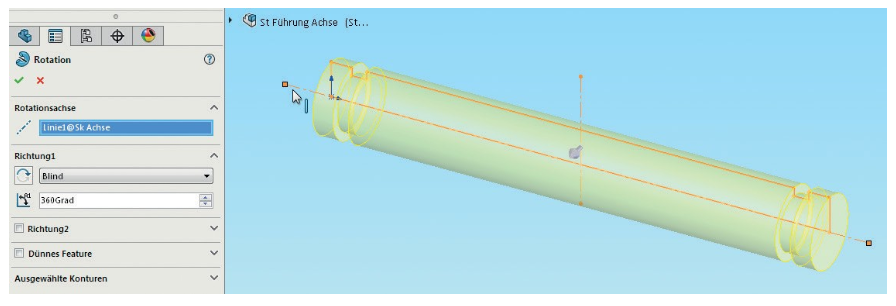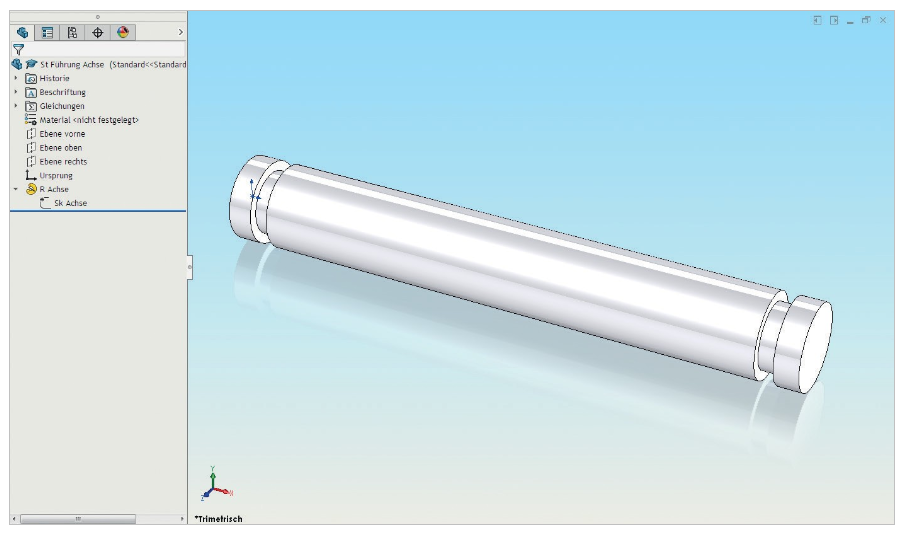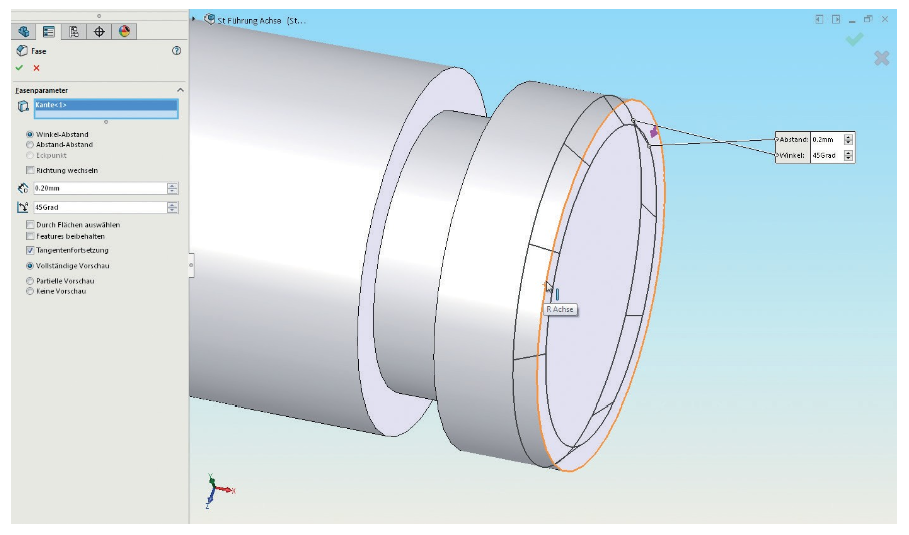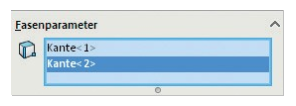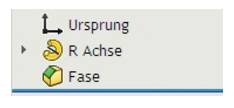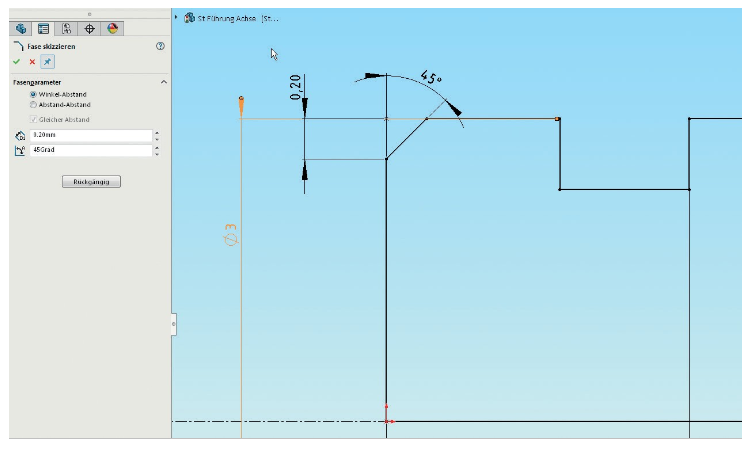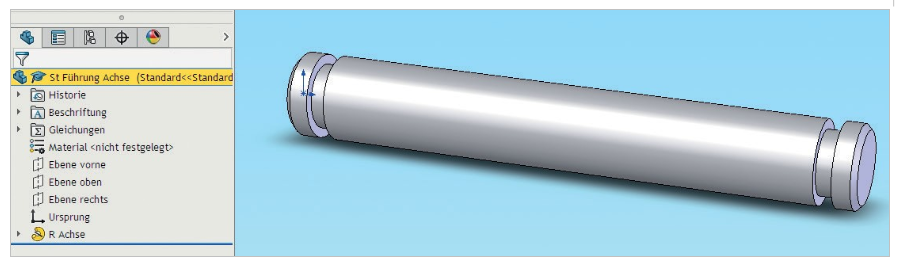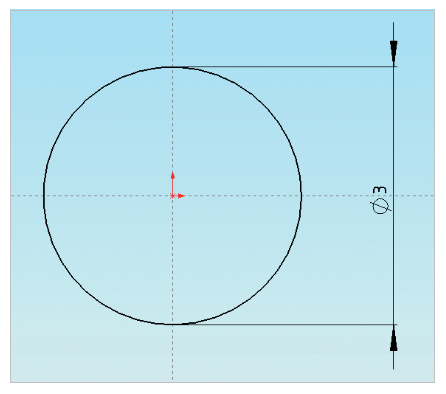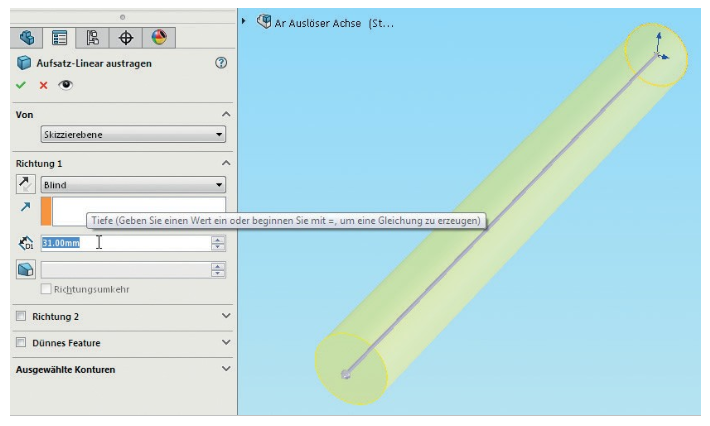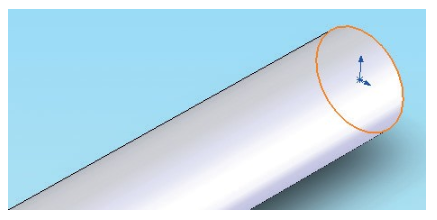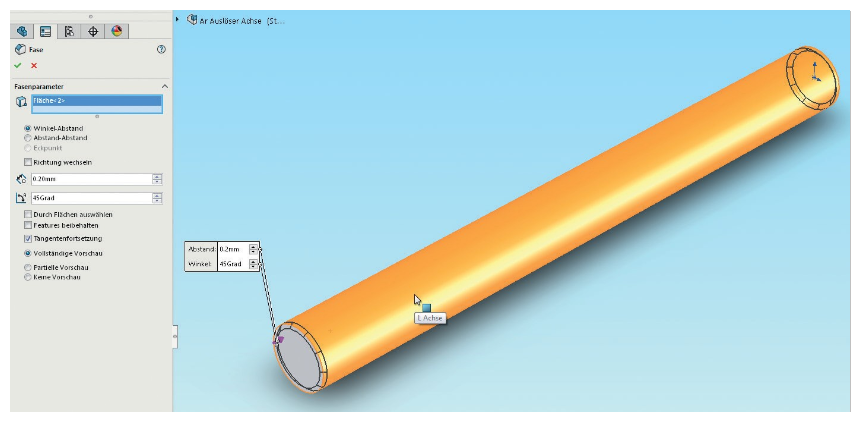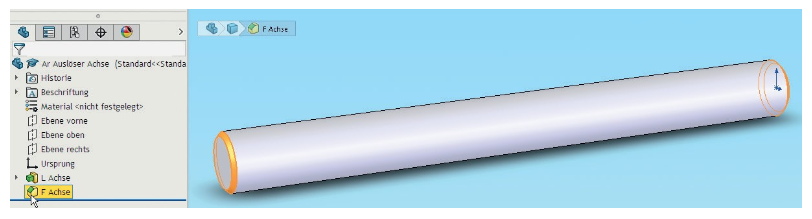3 Drehteile en masse: Rotationskörper
(Teil 1)
Genauso häufig wie die Extrusion wird die Rotation angewendet, eine Funktion zur Erzeugung rotationssymmetrischer Körper wie Achsen, Wellen, Cognacgläser.
Um einen Volumenkörper zu rotieren, zeichnen Sie einen geschlossenen Querschnitt und eine Mittellinie. Der Querschnitt wird um diese Mittellinie rotiert, wodurch ein Regelkörper entsteht. Alle Drehteile können durch Rotation konstruiert werden – bei manchen allerdings fahren Sie besser mit der Extrusion: Der Trick besteht immer darin, das zweckmäßige Verfahren zu wählen.
3.1 Eine Achse für die Führung
Konstruieren Sie eine Achse mit zwei umlaufenden Kerben für Sicherungsscheiben:
Erstellen Sie ein neues Teil und speichern Sie es sofort unter St Führung Achse. (St steht für die Baugruppe Stanze, diejenige also, die mit dem Klammern befasst ist.)
3.1.1 Beschränkung üben
Die Kunst der Skizzenbeziehung – oder auch Skizzenbeschränkung – besteht darin, die Skizze nach Kräften zu automatisieren, sodass Sie am Ende mit einem Minimum an Bemaßungen auskommen. Dies ist auch der Weg zur voll bestimmten Skizze: Erst zeichnen Sie, dann beschränken Sie, dann bemaßen Sie, am Ende ist alles schwarz.
Wenn Sie nicht zu schief zeichnen, wird Ihre Skizze bereits bei der Erstellung horizontal, vertikal und deckungsgleich beschränkt. Dies geschieht durch die Funktion Automatische Beziehungen. Aber üben Sie für den Anfang ruhig einmal ohne Netz und doppelten Boden:
- Schalten Sie über das Menü Extras, Skizzeneinstellungen Automatische Beziehungen aus.
Wählen Sie Linie (Tastatur: L) und zeichnen Sie, vom Ursprung ausgehend nach oben, den geschlossenen Linienzug nach Abb. 3.1. Achten Sie nicht auf Genauigkeit, nur auf die Topologie, also die richtige Anzahl von Ecken und Kanten. Genauigkeit kommt beim MCAD immer erst im zweiten Schritt. Mit Esc oder Rechtsklick, Auswählen schließen Sie die Linie ab.
Wählen Sie Elemente einblenden/ausblenden und lassen Sie die Skizzenbeziehungen anzeigen.
- Alle Linienstücke sollen zunächst horizontal oder vertikal beschränkt sein.
Klicken Sie eine annähernd Horizontale an und wählen Sie aus der Kontext- Symbolleiste Horizontal (Abb. 3.2). Die Linie wird ausgerichtet.
Das ist also die Arbeit, die normalerweise die Funktion Automatische Skizzenbeziehung übernimmt. Dabei kennt sie insgesamt sechs Fälle, die den Löwenanteil der Beziehungs-Arbeit umfassen: Vertikal, Horizontal und Deckungsgleich kennen Sie schon; hinzu kommen Mittelpunkt, Lotrecht und Tangential.
Die Übung hat den folgenden Hintergrund, der Ihnen vielleicht auch schon beim Experimentieren auffiel: Wenn Sie annähernd horizontal, vertikal oder orthogonal skizzieren, so werden die Linien wie von Geisterhand geradegezogen und an zufällig in der Nähe befindlicher Geometrie angeheftet. SolidWorks versucht, Ihre Intention zu erraten und Ihnen so Arbeit abzunehmen.
Solange Sie genau wissen, was das Programm da macht, ist dagegen auch nichts einzuwenden. Doch zu Beginn möchte ich Ihnen ans Herz legen, dass Sie sich mit den Skizzenbeziehungen selbst auseinandersetzen. Denn je gründlicher Sie das tun, um so besser werden Sie dem Programm später einmal sagen können, was es zu tun hat – und nicht anders herum!
- Schalten Sie die automatischen Beziehungen jetzt wieder ein.
3.1.2 Elemente ausrichten
Obwohl die Elemente auf das Koordinatensystem ausgerichtet sind, fehlt noch die Ausrichtung der Objekte aufeinander, denn wir wollen ja eine Achse konstanten Durchmessers mit zwei Kerben. Das bedeutet, die beiden horizontalen Randlinien und das Stück in der Mitte müssen kollinear aufeinander ausgerichtet werden:
- Markieren Sie mit Strg die beiden Randlinien und das Mittelstück (Abb. 3.4).
Wenn Sie die Linien anständig schief gezeichnet haben, springen sie jetzt in Position. Wenn Sie jedoch die Skizzenbeziehungen sichtbar machen, erkennen Sie, dass nicht alle drei Elemente miteinander verknüpft wurden, sondern in Wahrheit zwei Paare gebildet wurden: Die mittlere Linie besitzt zwei Kollinear-Labels! Die Beziehung Kollinear ist also ebenfalls binär. Oder auf Algebraisch: Bei n Elementen werden n-1 Paare gebildet.
3.1.3 Gleiche Elemente
Die Nuten sollen identisch sein – das bedeutet, sie haben auch die gleiche Breite:
Es ist interessant zu sehen, was die Skizzenbeziehungen mit den Elementen an- stellen:
-
Ziehen Sie eine der Nuten in verschiedene Richtungen, so folgt die andere in mancherlei Hinsicht auf dem Fuße (Abb. 3.6).
-
Auch die drei kollinear verbundenen Stücke verhalten sich synchron.
3.1.4 Ausnutzung von Symmetrie
Die beiden Nuten sind identisch, aber auch gleich weit von den Enden entfernt. Zeit für ein wenig Symmetrie:
Zeichnen Sie eine vertikale Mittellinie durch die Kontur. Wählen Sie mit gedrückter Strg-Taste diese Mittellinie und den Mittelpunkt der unteren, durchgezogenen Horizontalen. Achten Sie dabei auf die Anzeige und das Icon des Cursors.
Wenn Sie die Mittellinie bewegen, muss das rechte Ende in doppelter Geschwindigkeit mitgehen (Abb. 3.7). Machen Sie diese Bewegung jedoch wieder rückgängig.
Abb. 3.8: Die beiden Innenseiten der Nuten werden symmetrisch aufeinander ausgerichtet
3.1.5 Doppelter Abstand als Durchmesser-Ersatz
Der Durchmesser ist hier natürlich nur ein Halbmesser, da es sich ja um eine Rotationsskizze handelt. Statt aber die Hälfte des gewünschten Durchmessers anzugeben und damit falsche Maße in die Zeichnung einzuführen, arbeiten wir hier mit einer Sonderfunktion der Intelligenten Bemaßung: dem Doppelten Abstand:
- Mit eingeschalteter Bemaßungsfunktion klicken Sie erst auf die obere Horizon- tale, dann auf die horizontale Mittellinie – nicht auf die durchgezogene Konturlinie, denn so funktioniert es nicht (Abb. 3.11 links und Mitte).
- Zeigen Sie zur Platzierung des Maßes auf einen Punkt unterhalb – allgemein: auf der anderen Seite – der Mittellinie, so erkennt SolidWorks Ihre Absicht, einen Durchmesser zu definieren und verdoppelt die Maßzahl. Klicken Sie und geben Sie als Durchmesser 3 mm an (rechts).
- Die Nuttiefe entsteht durch den Restdurchmesser, und den bemaßen Sie wiederum über einen Doppelten Abstand zu 2.3 mm.
Der PropertyManager würde normalerweise schon jetzt mit einer Vorschau der Rotation erscheinen, doch in dieser Skizze befinden sich zwei Mittellinien – Sie müssen also wählen:
- Klicken Sie auf die horizontale Mittellinie des Profils, und die Vorschau wird erzeugt (Abb. 3.13).
3.1.6 Fase: Skizze oder Feature?
Der Achse fehlen allerdings noch zwei Fasen an den Enden. SolidWorks verfügt über zwei Funktionen zu diesem Zweck. Probieren wir einfach beide.
3.1.6.1 Bequem: Das Feature Fase
-
Stellen Sie als Fasenparameter Winkel-Abstand ein, wie es im Technischen Zeichnen üblich ist.
-
Geben Sie 0.2 mm für den Abstand und als Winkel 45° ein.
-
Aktivieren Sie Vollständige Vorschau. Klicken Sie dann jeweils auf die Kanten zwischen dem Zylinder und einer Endfläche, sodass die Fase angedeutet wird. Bestätigen Sie mit OK.
Der große Vorteil des Fasen-Features ist, dass Sie es problemlos erweitern können:
Abb. 3.15: Anbringen eines Fasen-Features
Klicken Sie auf das Icon der Fase<n> im FeatureManager und wählen Sie Feature bearbeiten.
- Die blaue Liste unter Fasenparameter ist bereits aktiviert, da sie die einzige im PropertyManager der Fase ist. Wenn eine Funktion mehrere solcher Auswahllisten besitzt, wählen Sie zunächst die gewünschte durch Anklicken:
Diese Methode hat den Vorteil der leichten Wartbarkeit: Wenn Sie Fasen ändern wollen, so können Sie das direkt im FeatureManager tun, durch Editieren des expliziten Features.
Doch hierin liegt auch ein Nachteil: Sicher, der Feature-Baum enthält ohnehin nur zwei Einträge, da macht einer mehr oder weniger nicht viel aus. Aber wenn Sie mehrere Dutzend Einträge haben, wird der Baum zusehends ungemütlich – die Features häufen sich, Sie beginnen den Überblick zu verlieren. Auch die Performance leidet mit jedem neuen Feature. Ordnung ist also nicht das halbe, sondern das ganze Leben im MCAD! Aber wie gesagt, keine Sorge. Sie haben noch fünf Lehrbriefe vor sich.
3.1.6.2 Ökonomisch: Die Skizzenfunktion Fase
Den dritten Nachteil des Features Fase verstehen Sie nach Anwendung der Alternative:
Löschen Sie das Feature der Fase, indem Sie es im FeatureManager anklicken und Entf drücken.
-
Aktivieren Sie in der oberen Reihe Schaltflächen die dritte, Sichtbar – die Stecknadel. Somit können Sie mehrere Fasen auf einmal definieren.
-
Klicken Sie dann die beiden oberen äußeren Ecken des Profils an, sodass die Fasen eingefügt werden.
- Zur besseren Übersicht können Sie an die Ecken heranzoomen und die Maßzahlen aus der Kontur ziehen.
- Bestätigen Sie, um die Fasenfunktion zu beenden. Bestätigen Sie ein weiteres Mal, um den Skizzenmodus zu beenden.
- Das Ergebnis ist scheinbar das Gleiche wie eben: Die Achse zeigt saubere Fasen an beiden Enden. Den Unterschied erkennen Sie erst im FeatureManager: Dort befindet sich nur ein einziges Feature – die Rotation selbst (Abb. 3.18).
Abb. 3.17: Skizzieren der Fasen
Der Vorteil dieser Methode ist jedoch nicht nur, dass sie Features einspart, sondern auch, dass Sie jetzt sämtliche geometrischen Merkmale – minus die Rotation – in einer einzigen Skizze haben! Die Skizze wird somit praktisch zur Zentralverwaltung des ganzen Bauteils.
Das mag Ihnen im Moment nicht viel ausmachen, doch wenn Sie erst komplexe Bauteile mit vielen Skizzen haben, oder wenn Sie gar Teile im Baugruppenkontext editieren, wo Sie ein halbes Dutzend Hierarchieebenen und hunderte von Features haben, dann – glauben Sie mir: Sie werden für jeden Ort dankbar sein, an dem Sie nicht suchen müssen …
Abb. 3.18: Andere Route, gleiches Ziel: Die Achse wurde mit dem Skizzenfeature angefast
3.2 Drehteile durch Extrusion
Das vorige Beispiel hat gezeigt, wie viel strategisches Denken doch zur Rotation gehört. Rotation ist einfach elegant. Und sie war im Beispiel die bessere Lösung, weil wir in Rotationsrichtung Einzelheiten unterbringen mussten – die Nuten für die Sicherungsringe nämlich. Das wäre als Extrusion auch möglich gewesen, wäre aber wesentlich umständlicher gewesen.
Aber es gibt auch einfache Drehteile wie die beiden Achsen, die Sie im Folgenden anfertigen. Die sollte man extrudieren können. Versuchen wir folgendes:
- Öffnen Sie ein neues Bauteil und speichern Sie es unter Ar Auslöser Achse. (Ar steht für die Baugruppe „Arretierung“.)